iPhoneでは普段使うブラウザーやメールアプリは、純正の「Safari」と「メール」がデフォルトで指定されています。しかし、普段は違うアプリを使っているので、そちらに変更したいと思ったことはないですか?そんなときはデフォルトのアプリを変更すれば、そちらのアプリが開くようになります。
デフォルトのアプリとは?
デフォルトのアプリとは、その名のとおり、通常使用するアプリのこと。例えば、届いたメッセージにURLが記載されていた場合、それをタップするとSafariが起動しますよね。これはデフォルトのアプリにSafariが指定されているためです。
ブラウザーならSafari以外にもChromeやBrave、Edgeなどがありますし、メールならGmailやSpark、Outlookなどがあります。もし、純正アプリ以外を使っているなら、リンクなどを開いたときは普段使っているアプリを起動できた方が便利です。つまり、この起動するアプリを変更できるのが「デフォルトのアプリ」というわけです。
昔はデフォルトのアプリは変更できずに不便だったのですが、少し前のバージョンから変更が可能になりました。これでかなり便利になったわけですね。
逆に、試しに入れてみたサードパーティ製のアプリを初めて開いたときに表示される「デフォルトのアプリに設定しますか?」みたいなメッセージで思わず「はい」を選んでしまい、開くアプリが変わって困ってしまうといった事態が発生したりする要因になったりもします。
(結構しつこく出してくるアプリもあるので、それがちょっと厄介)
そこで、デフォルトのアプリを変更する方法を覚えておけば、そんな場面でも焦らなくなるし、普段使うアプリが変わったときはすぐに変更できるようになります。
デフォルトのアプリを変更する
デフォルトのアプリを変更するには設定アプリから行います。早速変更してみましょう。
デフォルトのブラウザーを変更する
設定アプリを開き、「Safari」をタップします。
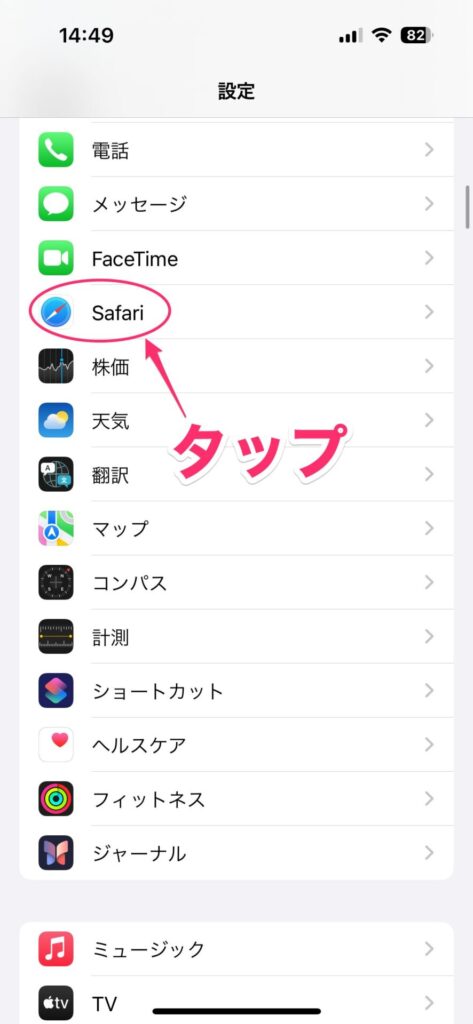
Safariの設定画面が表示されるので、「デフォルトのブラウザアプリ」をタップ。
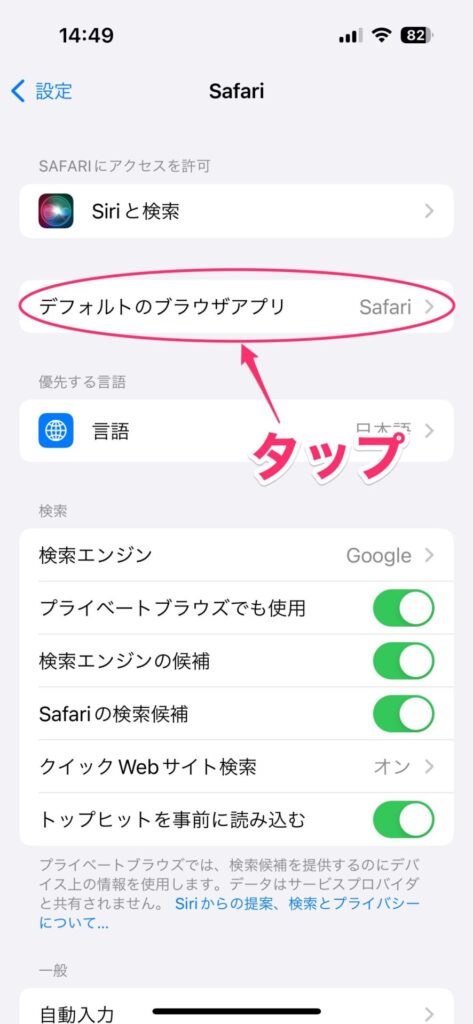
端末にインストールされているブラウザーが表示されるので、普段使うものを選択します。これで設定は完了です。
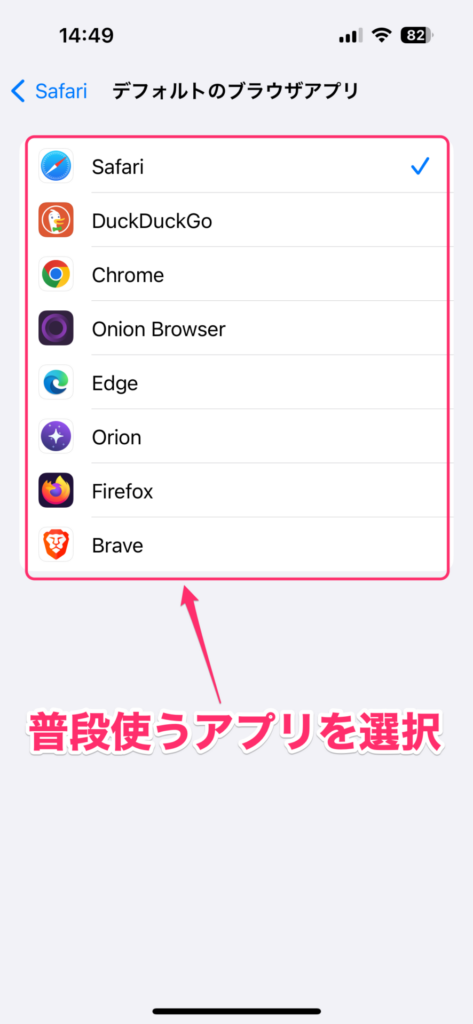
デフォルトのメールアプリを変更する
設定アプリを開き、「メール」をタップします。
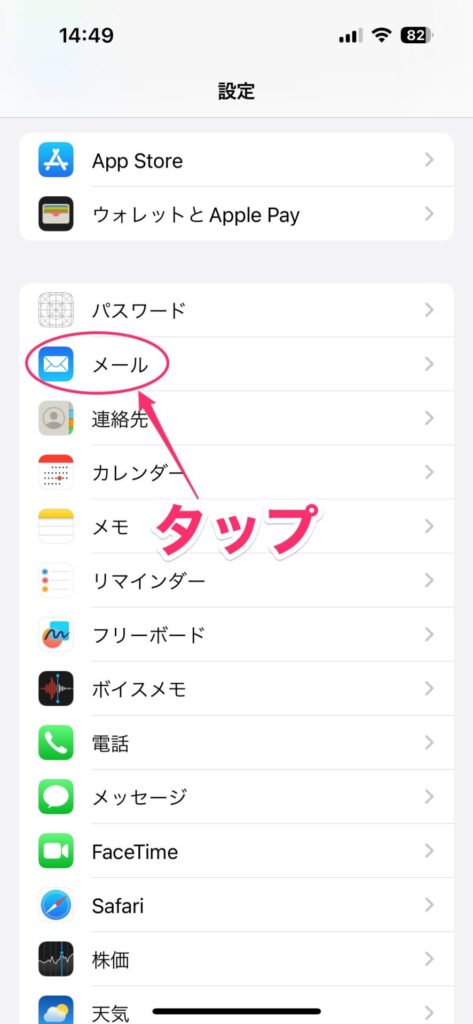
メールの設定画面が表示されるので、「デフォルトのメールアプリ」をタップ。
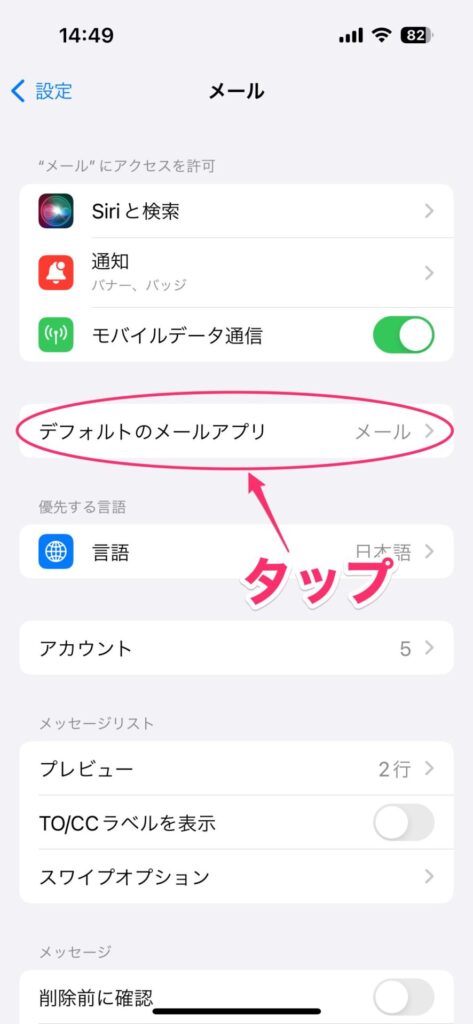
端末にインストールされているメールアプリが表示されるので、普段使うものを選択します。これで設定は完了です。
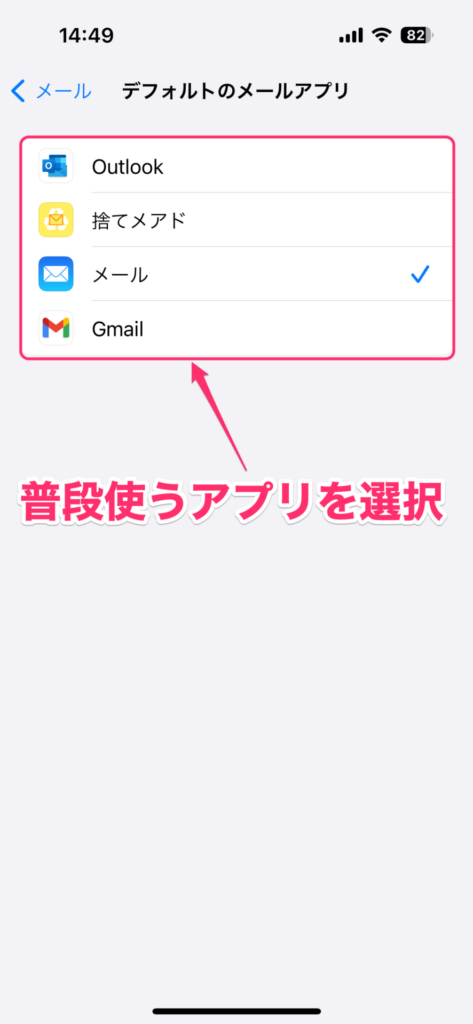
普段使うものを設定しておこう
最近はサードパーティー製のアプリの方が便利だったりするので、そちらを普段使いする人も多いと思います。ですので、リンクなどを開いたときには普段使いするアプリで表示された方が圧倒的に便利です。
逆に意図せずデフォルトのアプリを変更してしまっても、この設定を覚えておけばすぐに元へ戻せて安心です。まったく難しい設定ではありませんので、頭の片隅にでも置いておきたいものです。




